Cómo sincronizar tu iPhone y iPad

No fue hace tanto tiempo cuando la única forma de sincronizar tu iPhone y iPad fue a través de iTunes en tu computadora. Ahora, el proceso es mucho más fácil gracias a iCloud..
Veamos cómo sincronizar los datos de tu iPhone y iPad usando iCloud para que puedas acceder a tu contenido desde cualquier lugar..
Sincronizar contenido de iPhone y iPad a través de iCloud
La forma más sencilla de sincronizar archivos en sus dispositivos Apple es a través de iCloud. Presentado por primera vez en 2011, iCloud le permite almacenar datos como documentos, fotos y música en los servidores de Apple.
Luego puede acceder y descargarlo en dispositivos iOS, macOS y Windows. El servicio también le permite realizar copias de seguridad de dispositivos iOS directamente para fines de configuración y restauración.
Con iCloud, sus datos se mantienen seguros tanto cuando están en tránsito como en almacenamiento. Apple utiliza tokens seguros para la autenticación, y el cifrado de extremo a extremo protege la información confidencial específica.
Para sincronizar los datos en sus dispositivos Apple, debe asegurarse de tener suficiente espacio de almacenamiento de iCloud. Si no tiene suficiente, verá un mensaje en su dispositivo iOS antes de su intento.
Hemos cubierto cómo administrar sus archivos de iCloud Drive desde cualquier dispositivo Cómo acceder y administrar archivos de iCloud Drive desde cualquier dispositivo Cómo acceder y administrar archivos de iCloud Drive desde cualquier dispositivo iCloud Drive es una herramienta útil, pero acceder a sus archivos puede ser una poco confuso ya que la experiencia de almacenamiento en la nube de Apple realmente difiere dependiendo de su plataforma o dispositivo. Lea más si necesita ayuda para crear espacio. Y si necesita comprar más, encontrará muchos usos excelentes para el almacenamiento de repuesto de iCloud..
Compruebe su almacenamiento de iCloud
Para ver cuánto espacio de almacenamiento tiene disponible en iCloud:
- En su dispositivo iOS, vaya a la Ajustes aplicación y toque [Tu nombre].
- Seleccionar iCloud> Administrar almacenamiento.
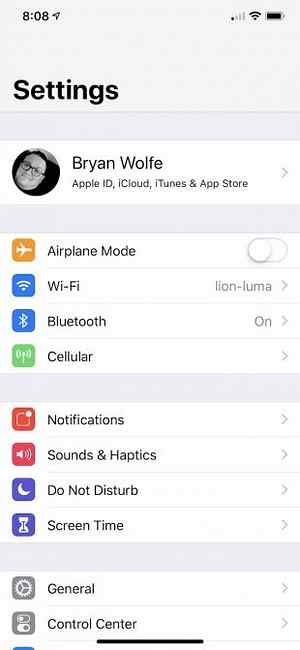
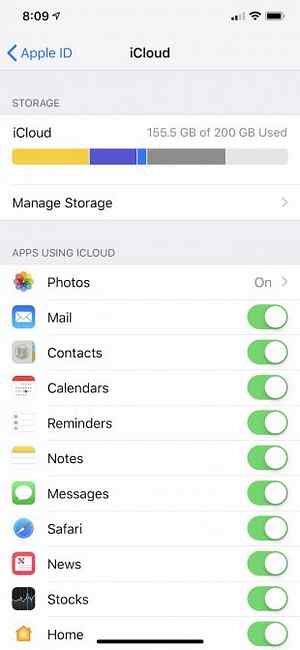
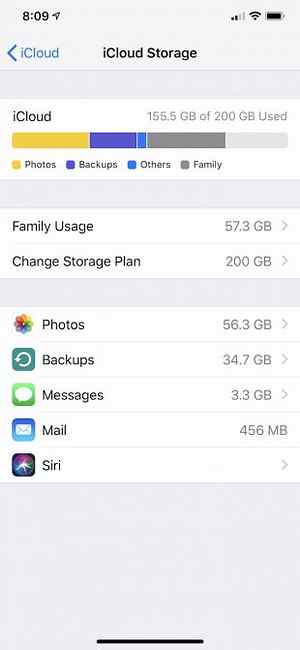
También puede consultar su almacenamiento de iCloud en una Mac o PC:
- En macOS, haga clic en el ícono de Apple en la parte superior izquierda de su computadora y seleccione Preferencias del Sistema. Desde allí, haga clic en. iCloud, entonces Gestionar.
- En tu PC, abre iCloud para Windows..
Acerca de la sincronización de todos los datos
Para sincronizar los datos en su iPhone y iPad, asumimos que aún no ha configurado al menos uno de los dos dispositivos. Si ambos dispositivos ya están configurados, deberá borrar su iPhone o iPad con un restablecimiento de fábrica Cómo restablecer los valores de fábrica de su iPhone y su iPad Cómo restablecer los valores de fábrica de su iPhone y su iPad ¿Se pregunta cómo restablecer los valores de fábrica de su iPhone o iPad? Aquí se explica cómo realizar copias de seguridad, restablecer y restaurar los datos de su dispositivo iOS fácilmente. Leer más y luego sincronizar a través de una copia de seguridad de iCloud.
Para comenzar a sincronizar, asegúrese de que sus dispositivos estén en la misma red Wi-Fi. También necesitarás una copia de seguridad actualizada en iCloud.
En el dispositivo fuente:
- Entrar en el Ajustes aplicación, luego dirígete a [Su nombre]> iCloud. Seleccionar iCloud Backup cerca del final de esta lista.
- Estar seguro de la iCloud Backup el interruptor está habilitado, luego toca Copia ahora.
- Espere hasta que se complete la copia de seguridad completa.
Luego en el dispositivo de destino:
- Encienda el dispositivo y comience el proceso de configuración. Siga las instrucciones en pantalla hasta que vea el Aplicaciones y Datos pantalla.
- En esta pantalla, toque Restaurar desde iCloud Backup.
- Seleccione la copia de seguridad más reciente, que debe tener la fecha actual.
- Espere a que se complete el proceso de restauración.
Ya has sincronizado tu iPhone y iPad usando datos de iCloud.
Sincronizando categorías específicas a través de iCloud
Es posible que no desee sincronizar todos los datos en sus diferentes dispositivos a través de iCloud. En su lugar, es posible que solo desee sincronizar datos de categorías o aplicaciones específicas. Tal vez solo quieras sincronizar tus fotos o información desde la aplicación de Recordatorios.
Para sincronizar solo ciertos datos:
- Asegúrese de haber iniciado sesión en cada dispositivo con la misma ID de Apple. Consulte nuestras preguntas frecuentes sobre la identificación de Apple Preguntas frecuentes sobre la identificación de Apple: 10 Preguntas y respuestas más comunes Preguntas frecuentes sobre la identificación de Apple: 10 Preguntas y respuestas sobre las preguntas más comunes ¿Tiene preguntas sobre su identificación de Apple? Respondemos las preguntas comunes sobre cómo restablecer su contraseña de ID de Apple, eliminar su tarjeta de crédito y más. Lea más si tiene preguntas.
- A continuación, en el Ajustes aplicación en uno de los dispositivos, toque [Su nombre]> iCloud.
- Desactiva las aplicaciones o categorías que ya no deseas sincronizar. De ahora en adelante, los cambios realizados en este dispositivo (para esas categorías o aplicaciones) no se sincronizarán con sus otros dispositivos Apple.
- Repita los pasos 1 a 3 en otros dispositivos, si es necesario.
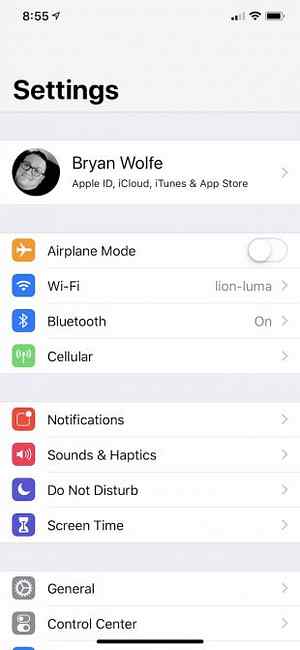
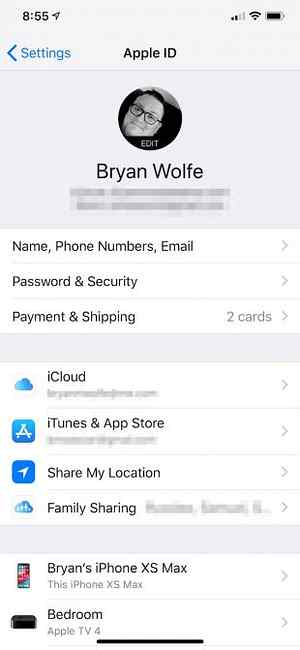
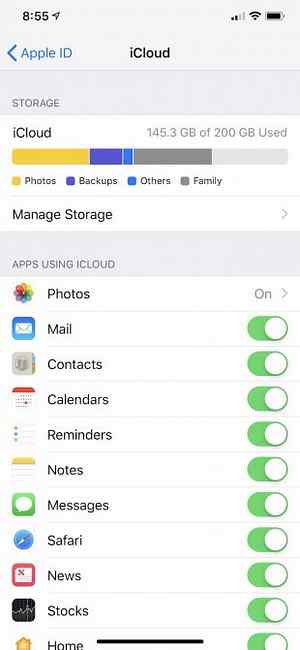
Acerca de la sincronización de los datos de la aplicación
Muchas de las aplicaciones de iOS en App Store utilizan iCloud para almacenar datos. Esto hace que su información sea fácil de sincronizar en sus dispositivos cuando instala la misma aplicación.
Si no ve su aplicación favorita en la lista descrita anteriormente, debe comunicarse con el desarrollador. Tal vez agregarán la sincronización de iCloud en una futura actualización..
Acerca de iCloud Backup
En el futuro, asegúrese de usar iCloud Backup de forma regular en sus dispositivos Apple. Con iCloud Backup, puede configurar fácilmente un nuevo dispositivo (como acaba de hacer) o restaurar la información en un dispositivo existente.
Tu iPhone o iPad se ejecutarán automáticamente todas las noches cuando no lo estés utilizando. Para que esto suceda, asegúrese de lo siguiente:
- Confirme que iCloud Backup está activado entrando en Configuración> [Su nombre]> iCloud> Copia de seguridad de iCloud. Toque el interruptor para activar.
- Su dispositivo se está cargando y está conectado a una red Wi-Fi.
- La pantalla del dispositivo debe estar bloqueada para comenzar el proceso..
- Tienes suficiente almacenamiento de iCloud para realizar una copia de seguridad completa.
¿Qué información hace iCloud copia de seguridad?
De forma predeterminada, se realiza una copia de seguridad de la siguiente información mediante iCloud:
- Datos de aplicación
- Copias de seguridad de Apple Watch
- Configuración de dispositivo
- Configuración de HomeKit
- Pantalla de inicio y organización de aplicaciones.
- iMessage, texto (SMS) y mensajes MMS
- Fotos y videos en tu dispositivo iOS
- Historial de compras de los servicios de Apple, como su música, películas, programas de TV, aplicaciones y libros
- Tonos de llamada
- Contraseña de correo de voz visual (requiere la tarjeta SIM que estaba en uso durante la copia de seguridad)
Parte de la información de la aplicación ya está almacenada en iCloud y, por lo tanto, se sincroniza en todos tus dispositivos. Esto incluye contactos, calendarios, favoritos, correo, notas, notas de voz, fotos compartidas, fotos de iCloud, datos de salud, historial de llamadas y archivos que almacena en iCloud Drive.
¿Qué pasa con la sincronización directa entre dispositivos??
Podría preguntarse si puede sincronizar directamente su iPhone y iPad usando un Lightning o USB-C. Desafortunadamente, eso no es posible.
iOS no admite esta funcionalidad, por lo que deberá usar iCloud como se detalla aquí.
¿Por qué no usar iTunes para sincronizar??
Como se mencionó, la sincronización de datos entre dispositivos iOS solo fue posible a través de iTunes. El uso de este método todavía es posible, aunque en el mejor de los casos es engorroso. Requiere hacer una copia de seguridad de un dispositivo en su computadora, luego restaurar el otro dispositivo usando la misma máquina.
Con este método, estás limitado en los tipos de archivos que puedes transferir. Además, el proceso lleva más tiempo que las opciones mencionadas anteriormente..
Sincronizar tu iPad y iPhone de manera fácil
En resumen, la sincronización de datos entre dispositivos iOS se ha convertido en un proceso simple gracias a iCloud. Si desea sincronizar todos sus datos o seleccionar archivos, el proceso es seguro. Si tiene algún problema, eche un vistazo a nuestra guía de solución de problemas de iCloud Los 9 problemas más comunes de iCloud y cómo solucionarlos Los 9 problemas más comunes de iCloud y cómo solucionarlos Ver un "no se puede conectar al servidor" o "Actualización de iCloud ¿Configuraciones "mensaje en tu iPhone? Le mostraremos cómo solucionar estos problemas comunes de iCloud. Leer más para solucionarlos.
Obtenga más información sobre: Copia de seguridad en la nube, iCloud, iPad, iPhone, consejos para iPhone, sincronización inalámbrica.


